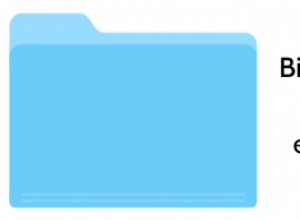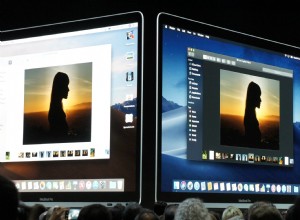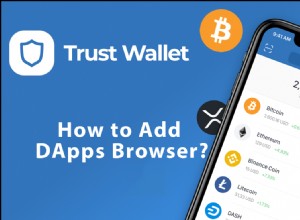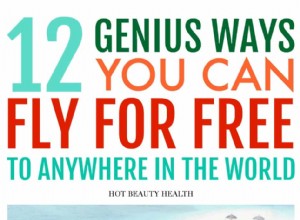التطبيقات التي يُحتمل أن تكون غير مرغوب فيها ، أو PUA مثل VigLink ، لا تبطئ جهاز الكمبيوتر فقط. يمكنهم أيضًا إعادة توجيهك إلى مواقع الويب الخاطئة وترك الباب مفتوحًا لكمية لا تطاق من الإعلانات المنبثقة مما يجعل من المستحيل تصفح الويب على جهاز الكمبيوتر الخاص بك.
أدناه ، سوف تقرأ عن ماهية برامج الإعلانات المتسللة وتتعرف على كيفية التخلص من VigLink على جهاز Mac الخاص بك. ولا تقلق ، أعدك بأنه سيكون من السهل عليك القيام بذلك بنفسك.
| الاسم | VigLink |
| الفئة | برامج الإعلانات المتسللة |
| الأعراض | النوافذ المنبثقة الغازية وضعف الأداء |
| طريقة العدوى | تجميع البرامج |
| تلف النظام | يخدع جهاز الكمبيوتر الخاص بك ، والإعلانات المتطفلة ، وإعادة توجيه الروابط ، وبيانات الاعتماد المسروقة |
| إزالة |
الإزالة اليدوية |
ما هو VigLink؟
قبل أن نتمكن من الدخول في خطوات إزالة VigLink ، يجب أن تعرف ما هو بالضبط. VigLink هي شبكة إعلانية شرعية تضع إعلانات البانر على مواقع الويب المختلفة. تكمن المشكلة في أن الجهات الفاعلة السيئة والمتسللين يستخدمون الشبكة أيضًا للإعلان عن تطبيقاتهم المزيفة ومواقعهم الإلكترونية الشائنة. يفعلون ذلك لخداع الأشخاص للنقر على الإعلان وتنزيل البرامج الضارة التي صنعوها.
وعندما يتم تثبيت برامج الإعلانات المتسللة على جهاز Mac الخاص بك ، سيبدأ بالفعل في إعادة توجيه متصفحك إلى تلك الإعلانات. على سبيل المثال ، سوف تنقر على رابط ، وبدلاً من نقلك إلى موقع الويب المطلوب ، سيعرض لك إعلانًا آخر بدلاً من ذلك.
كيف يمكن تثبيت فيروس VigLink على جهاز Mac
عادةً ما يفاجئ الأشخاص عندما يسمعون أن جهاز Mac الخاص بهم يحتوي على برامج إعلانية أو فيروس مثبت. وإذا كان هذا أنت ، فإن ما سأخبرك به على الأرجح سوف يفاجئك أكثر. إذا كان جهاز Mac الخاص بك يحتوي على برامج VigLink الإعلانية ، فهذا بسبب شيء ما قمت بتثبيته.
الطريقة التي تنتشر بها برامج الإعلانات المتسللة مثل VigLink هي من خلال تجميع البرامج. هذا عندما تقوم بتنزيل تطبيق مجاني من الإنترنت ، ولكن يخفي في التثبيت برنامج غير مرتبط تمامًا. في بعض الأحيان يكون مجرد تطبيق آخر غير مفيد ، وفي أحيان أخرى ، يمكن أن يكون برامج ضارة أو برامج إعلانية.
لهذا السبب يجب عليك فقط تثبيت التطبيقات من مصادر موثوقة. لكن لا يمكن تجنب ذلك دائمًا. لذلك ، عندما تقوم بتثبيت شيء ما ، تأكد من النقر فوق الزر "خيارات متقدمة" أو "تخصيص التثبيت" لمعرفة العناصر الأخرى المضمنة في هذا البرنامج المعين.
كيفية التخلص من VigLink يدويًا
يمكنك إزالة VigLink وتعطيله يدويًا - دون أي مساعدة إضافية. ولكن ، هناك خطوتان ويمكن أن يستغرق الأمر بعض الوقت.
أول شيء ستفعله هو البحث عن أي تطبيقات مثبتة تتعلق بـ VigLink. للقيام بذلك ، ما عليك سوى اتباع الخطوات التالية:
- افتح نافذة Finder جديدة.
- انقر فوق انتقال> التطبيقات.
- ابحث عن أي تطبيقات مريبة وحددها.
- بعد ذلك ، اسحبه إلى رمز "المهملات" في شريط الإرساء.
بمجرد أن يكون لديك التطبيق (التطبيقات) في سلة المهملات ، يمكنك النقر بزر الماوس الأيمن أو النقر مع الضغط على مفتاح التحكم على أيقونة سلة المهملات وتحديد فارغ لإزالته نهائيًا.
بعد حذف أي تطبيقات ، ستحتاج إلى إزالة ملحقات المتصفح. ويمكن أن تصبح هذه الخطوة مملة بعض الشيء لأنه لا يمكنك القيام بها على متصفحك الافتراضي فقط. عليك القيام بذلك لكل متصفح قمت بتثبيته. لكن لا تقلق. لقد قمت بتغطيتك بإرشادات لثلاثة أكثر شيوعًا:Safari و Firefox و Google Chrome.
سفاري
- افتح Safari
- انقر فوق التفضيلات> الامتدادات.
- حدد أي شيء يبدو أنه قد يكون تابعًا لـ VigLink.
- ثم انقر فوق "إزالة التثبيت".
فايرفوكس
- افتح Firefox.
- انقر على الخطوط الأفقية الثلاثة في الزاوية العلوية اليمنى.
- بعد ذلك ، انقر على الإعدادات> الإضافات والسمات.
- انقر فوق… بجوار أي شيء مريب.
- أخيرًا ، انقر على "إزالة".
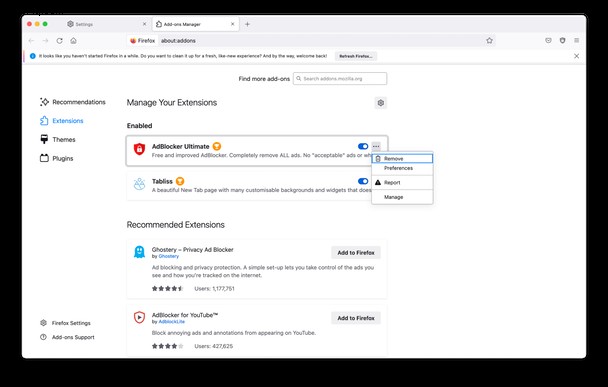
كروم
- افتح Chrome.
- في الزاوية العلوية اليسرى ، انقر على النقاط الثلاث.
- مرر مؤشر الماوس فوق "المزيد من الأدوات" وانقر على "الإضافات".
- ابحث عن أي شيء قد يكون مرتبطًا بـ VigLink وانقر على "إزالة".
بعد الانتهاء من كل هذا ، من الأفضل إعادة تشغيل جهاز الكمبيوتر بالكامل. إنه يمنح كل برامجك فرصة للبدء من جديد والتأكد من عدم قراءة أي منها أو الكتابة إلى الملفات المصابة بعد الآن.
كيفية منع تثبيت برامج الإعلانات المتسللة
يبدو أن منع برامج الإعلانات المتسللة يمكن أن يكون عملية طويلة وشاقة ، ولكنها ليست كذلك على الإطلاق. يمكنك استخدام التطبيق CleanMyMac X للمساعدة في ذلك. CleanMyMac X هو تطبيق تم تصميمه للمساعدة في تحسين أداء الكمبيوتر وحمايته من أي برامج إعلانية.
أفضل الأخبار هي أنه يمكنك تنزيل CleanMyMac X مجانًا وتجربته بنفسك. بعد تثبيته ، ما عليك سوى اتباع هذه الخطوات.
- افتح CleanMyMac X.
- انقر فوق إزالة البرامج الضارة.
- ثم انقر فوق تشغيل.
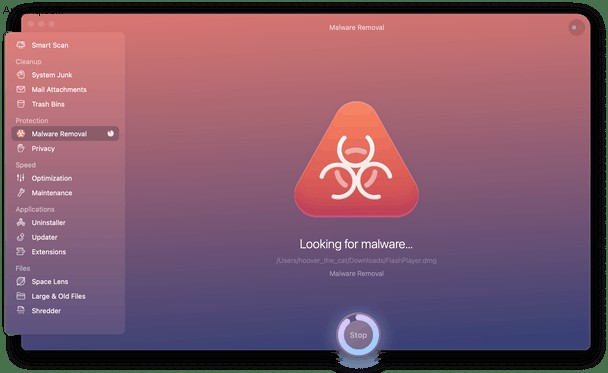
الآن فقط دع CleanMyMac X يقوم بعمله. عند الانتهاء ، سيخبرك إذا وجد أي شيء شائن على جهاز الكمبيوتر الخاص بك ويمنحك خيار إزالته على الفور.
يعد استخدام CleanMyMac X بانتظام طريقة رائعة للتحقق من عدم تثبيت أي شيء ضار عن طريق الخطأ. لكنني متأكد من موافقتك ، الخطوات المذكورة أعلاه بسيطة للغاية ، ولن يكون من الصعب تعيين تذكير وفحص جهاز الكمبيوتر في بداية أو نهاية كل أسبوع.
يمكن أن تكون برامج Adware و PUAs مصدر إزعاج ، ولكن بمجرد أن ترى مدى سهولة التخلص من VigLink ، نأمل ألا تضطر إلى التعايش معه بعد الآن. يعد امتلاك متصفح لا ينقلك إلى مواقع الويب التي تحاول الانتقال إليها أمرًا عديم الفائدة إلى حد كبير. على الرغم من أنه بين الخطوات اليدوية المذكورة أعلاه و CleanMyMac X ، يجب إعادة تشغيل جهاز الكمبيوتر الخاص بك في حالة الذروة في أي وقت من الأوقات.